
Úplné zabránění dětem v přístupu k obsahu pro dospělé na internetu není možné, ale některé softwarové programy a aplikace vám mohou pomoci je chránit – a zabránit jim – před většinou obsahu, raději byste je neviděli.
Blokování softwaru a aplikací
Spousta dobrých možností je k dispozici, pokud chcete použít jeden z mnoha programů blokujících stránky. Některé programy jsou navrženy tak, aby sledovaly aktivity vašeho dítěte na mobilních zařízeních a počítačích. NetNanny má vysoké hodnocení a sleduje, omezuje nebo kontroluje prohlížení internetu vašich dětí. Pokud vaše dítě používá mobilní zařízení Android nebo iOS, spolehlivé aplikace pro sledování rodičovské kontroly zahrnují MamaBear a Qustodio.
Možnosti rodičovské ochrany zdarma
Než začnete nakupovat software, můžete podniknout několik bezplatných kroků k ochraně svých dětí. Pokud vaše rodina používá k prohledávání internetu počítač se systémem Windows, nastavte rodičovskou kontrolu systému Windows. Tento krok je efektivní, ale tím se nezastavujte. Můžete také povolit rodičovskou kontrolu na routeru, herních konzolách vašich dětí a jejich mobilních zařízeních. I YouTube má rodičovskou kontrolu. Několik příkladů je Bezpečné vyhledávání pomocí Google Family Link a rodičovské kontroly prohlížeče Internet Explorer. Google Chrome nemá integrovanou rodičovskou kontrolu, ale Google vám doporučuje, abyste do svého programu Google Family Link přidali své děti. Díky tomu můžete schvalovat nebo blokovat aplikace, které si vaše dítě chce stáhnout z obchodu Google Play, zjistit, kolik času tráví vaše děti nad jejich aplikacemi, a pomocí funkce Bezpečné vyhledávání omezit jejich přístup k explicitním webům v libovolném prohlížeči. Chcete-li aktivovat Bezpečné vyhledávání a filtrovat explicitní výsledky vyhledávání v prohlížeči Google Chrome a dalších prohlížečích:
-
Otevřete Nastavení vyhledávání Google.
-
Zaškrtněte políčko vedle Zapněte Bezpečné vyhledávání, v Filtry bezpečného vyhledávání sekce.
-
Klikněte Uzamkněte Bezpečné vyhledávání aby vaše děti nemohly vypnout Bezpečné vyhledávání.
-
Po zobrazení výzvy se přihlaste ke svému účtu Google.
-
Klikněte Uzamkněte Bezpečné vyhledávání.
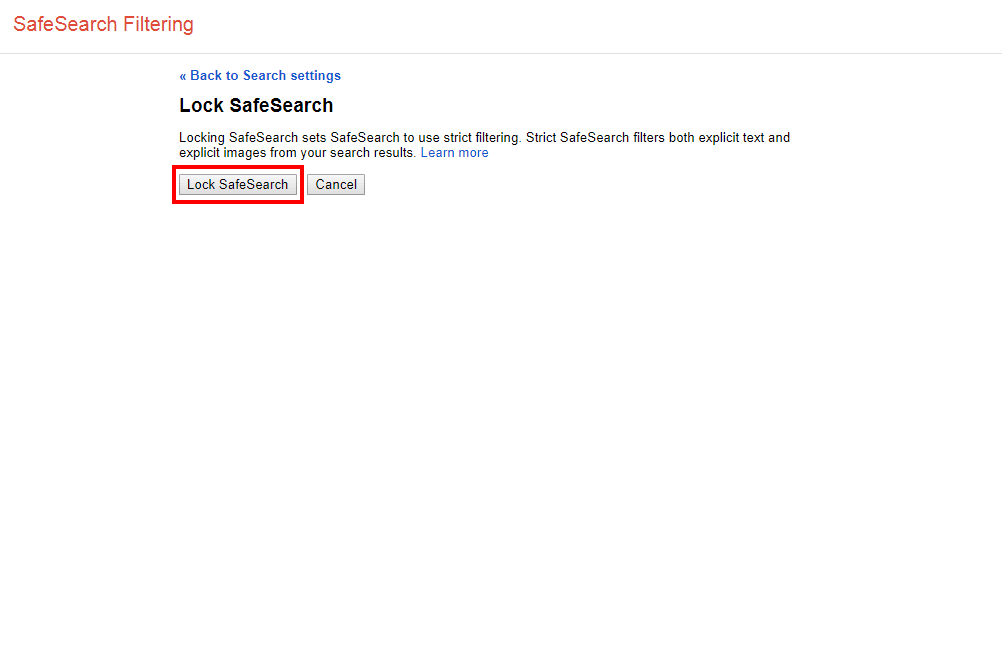
-
Klikněte Zpět na nastavení vyhledávání.
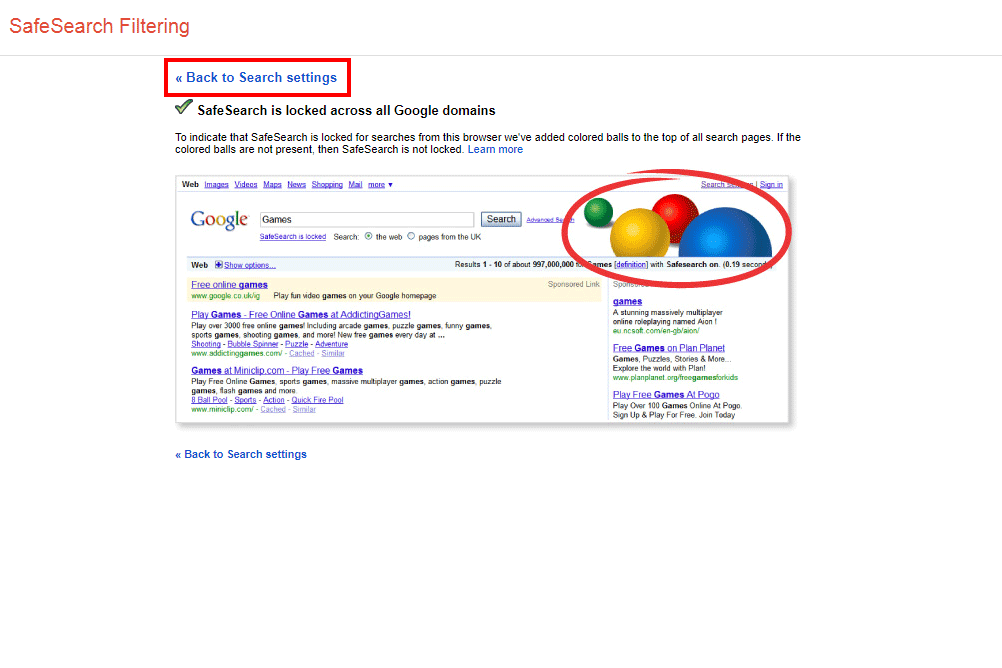
-
Klikněte Uložit ve spodní části stránky.
Omezte procházení pomocí aplikace Internet Explorer
Otevřete okno Poradce s obsahem a zablokujte webové stránky pro dospělé v aplikaci Internet Explorer. Pokud používáte IE 10 nebo 11, budete muset povolit Content Advisor, ale ve Windows 10 verze 1607 to není podporováno. Pokud používáte IE9, můžete se k Content Advisor dostat z Internet Exploreru místo použití příkaz níže. Jít do Nástroje > možnosti internetu a poté klikněte na ikonu Obsah záložka.
-
Otevřete dialogové okno Spustit pomocí VYHRAJ + R klávesová zkratka.
-
Zkopírujte tento příkaz: RunDll32.exe msrating.dll, RatingSetupUI
-
Vložte příkaz do dialogového okna Spustit.
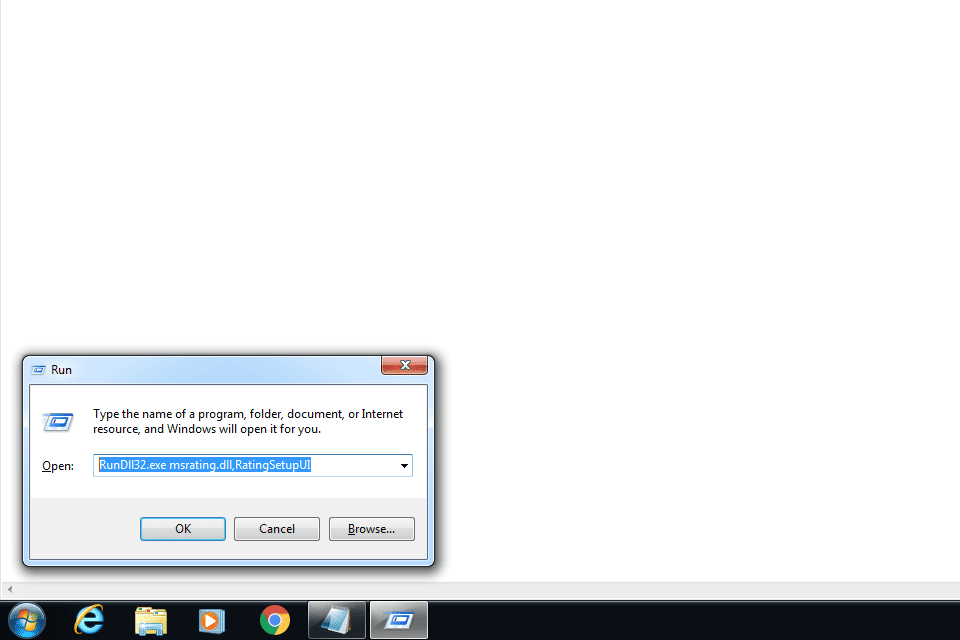
-
Klikněte OK.
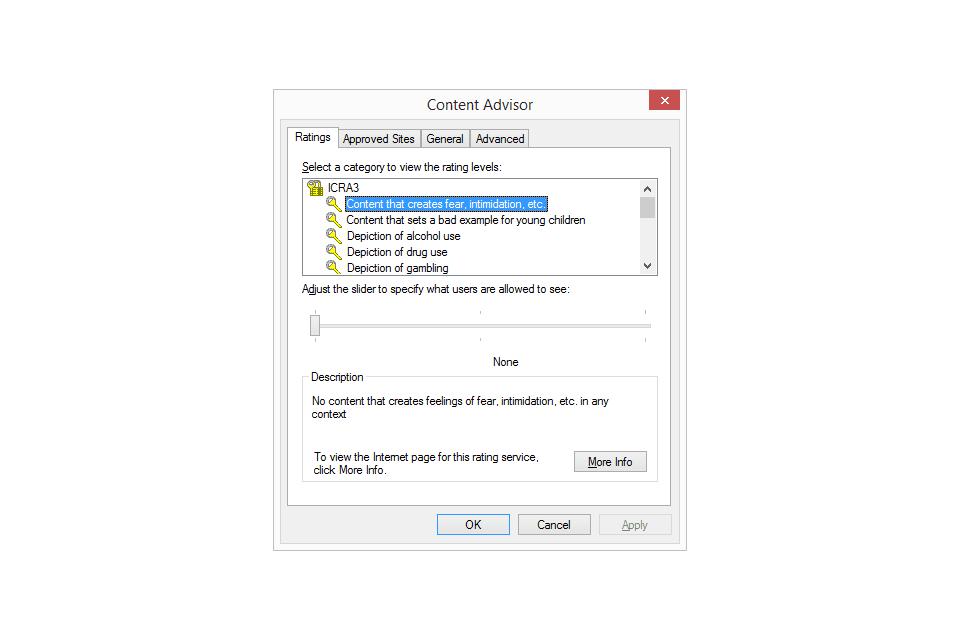
Toto jsou vaše možnosti v Content Advisor:
- Hodnocení: Nastavit úrovně hodnocení pro jazyk, nahotu, sex, násilí a další kategorie.
- Schválené weby: Seznam všech webů, které mohou vaše děti vidět, i když jsou blokovány s nastavením hodnocení. Webové stránky můžete také výslovně zablokovat, pokud to hodnocení neomezuje.
- Všeobecné: Povolte nebo zablokujte, aby vaše dítě vidělo weby, které nemají žádné hodnocení. Tuto oblast můžete také použít k omezení nastavení Poradce pro obsah pomocí hesla; heslo také umožňuje odblokovat web na vyžádání, pokud je blokován pro vaše děti, ale chcete jim dát jednorázový přístup.
Rodičovská kontrola je účinná, pouze pokud vaše dítě používá zařízení, na které je rodičovská kontrola použita. Například blokování webů pro dospělé doma neblokuje jejich telefon ani blokování přístupu na jejich telefonech neblokuje vyspělé weby ve škole atd. Většina škol má přesto povoleno přísné blokování obsahu pro dospělé.